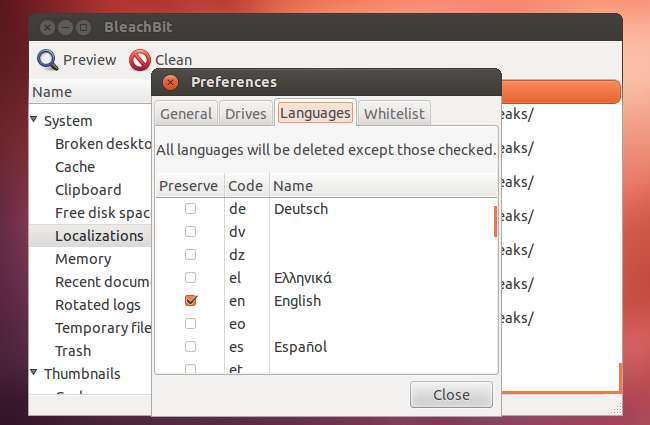подобно CCleaner в Windows BleachBit освобождает место, удаляя неважные файлы, и помогает сохранить вашу конфиденциальность, удаляя конфиденциальные данные. И, как и CCleaner, с BleachBit вы можете делать больше, чем просто нажимать одну кнопку.
BleachBit доступен в Центре программного обеспечения Ubuntu и в репозиториях программного обеспечения большинства других дистрибутивов Linux. Вы также можете скачать его с Сайт BleachBit - он даже работает в Windows.
Базовая очистка
Выберите тип данных, которые вы хотите удалить, на боковой панели BleachBit после его запуска. В отличие от CCleaner, BleachBIt не выбирает автоматически и не рекомендует определенные типы данных для удаления. BleachBit работает с общесистемными данными, а также с данными конкретного приложения - например, для таких веб-браузеров, как Firefox.

BleachBit предупредит вас, если вы выберете медленный вариант или при наличии других проблем.

Вы должны запустить предварительный просмотр, нажав кнопку Предварительный просмотр, прежде чем запускать фактическую операцию очистки. Убедитесь, что Bleachbit не удаляет важные файлы, которые вы хотите сохранить.
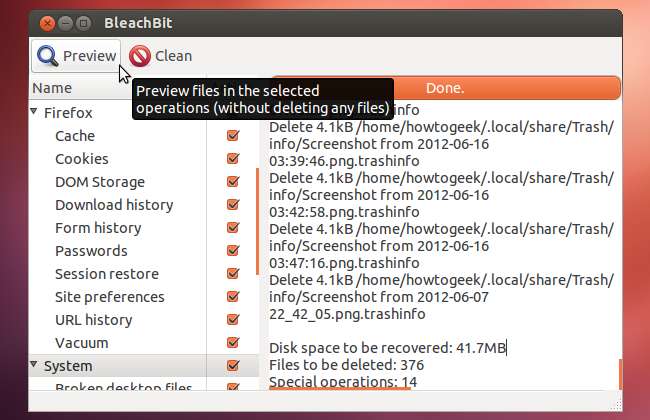
Уничтожение файлов
Вместо обычного удаления файлов вы можете перейти в окно настроек BleachBit (Правка -> Настройки) и включить Перезаписать файлы, чтобы скрыть содержимое вариант. Это эквивалентно «измельчению» файлов, как его называют некоторые программы. Обычно программы удаляют файлы, помечая их как удаленные, оставляя их на диске, чтобы утилиты восстановления могли восстановить их. Параметр перезаписи перезаписывает файлы бесполезными данными, предотвращая восстановление. Файлы могут быть восстановлены, если их копия существовала в другом месте в системе, и эта копия не была перезаписана, поэтому нет гарантии, что данные будут полностью невосстановимыми, если вы перезапишете их - тем не менее, если вы беспокоитесь о файлах - утилиты восстановления, это полезная функция. Обратной стороной является то, что перезапись файлов происходит значительно медленнее, чем просто пометка их как удаленных, поэтому операционные системы вообще не перезаписывают все удаленные файлы.
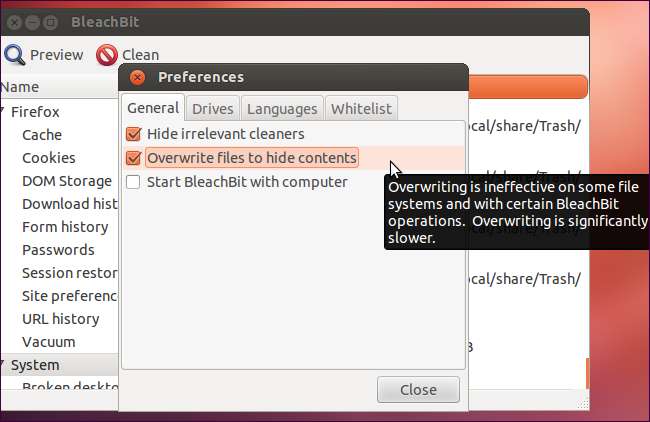
Очистка свободного места на диске
Как и CCleaner, BleachBit включает возможность перезаписать свободное дисковое пространство бесполезными данными. Это перезаписывает удаленные файлы, которые скрываются в свободном пространстве на диске, обеспечивая перезапись файлов, удаленных другими приложениями. Чтобы включить эту функцию, используйте вкладку «Диски» в окне «Настройки», чтобы добавить доступную для записи папку в каждый раздел вашей системы. Если у вас только один диск, настройки по умолчанию будут работать нормально. Если у вас есть другой раздел, смонтированный в / partition, вам нужно добавить в этот список папку внутри / partition.
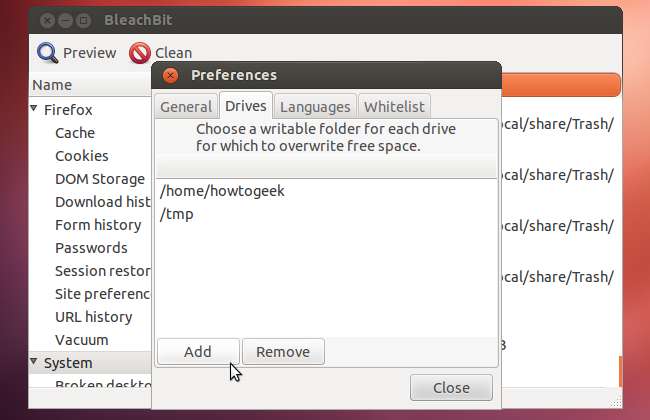
После настройки параметров на вкладке «Диски» включите Свободное место на диске вариант в System. Как и следовало ожидать, этот вариант работает очень медленно, поэтому BleachBit предупреждает вас.
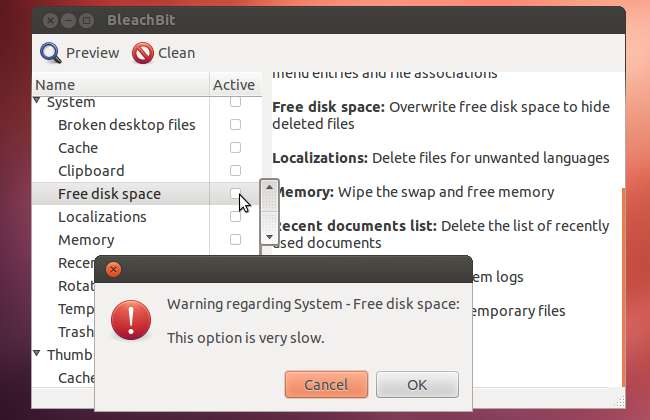
Быстрое измельчение и протирание
Вы также можете уничтожить отдельные файлы и папки и стереть разделы из меню «Файл» BleachBit. Выберите «Уничтожить файлы», «Уничтожить папки» или «Очистить свободное место», чтобы немедленно запустить операцию.
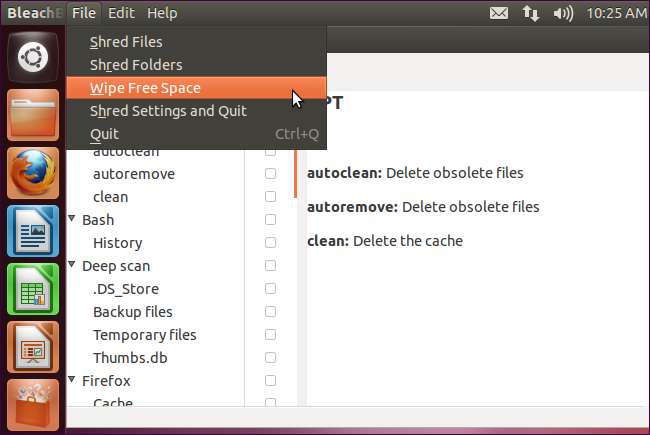
Удаление системных файлов
Если вы попытаетесь удалить системные файлы, такие как локализации (см. Ниже) или данные пакета APT, вы увидите ошибки отказа в разрешении, если вы используете BleachBit в качестве стандартной учетной записи пользователя.
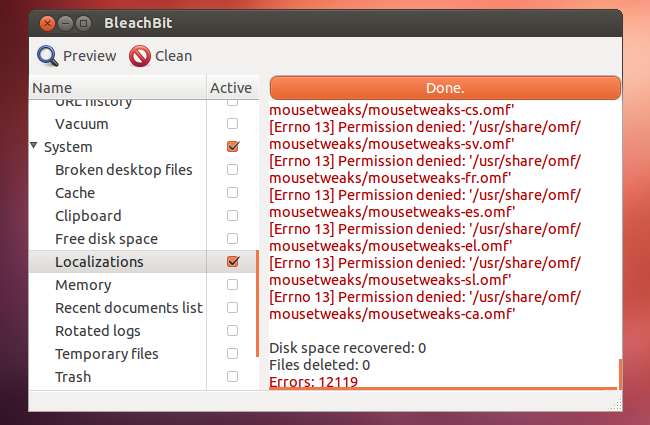
BleachBit не имеет встроенного способа запрашивать повышенные привилегии. Чтобы удалить эти файлы, вам нужно запустить BleachBit от имени пользователя root - в вашем меню может быть параметр BleachBit от имени администратора. Если у вас нет этой опции - например, в Ubuntu - вам нужно будет запустить BleachBit от имени пользователя root вручную. Чтобы сделать это в Ubuntu, закройте BleachBit, нажмите ALT + F2, введите gksu bleachbit и нажмите Enter.
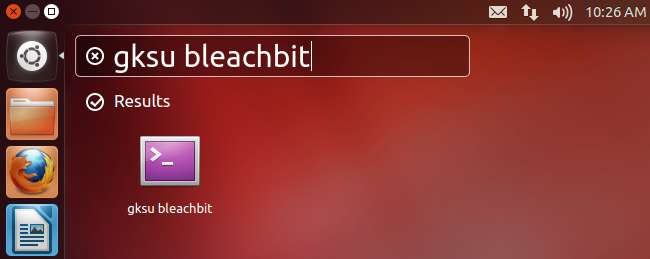
После запуска вы можете удалить данные кэша APT, локализации и другие данные в системных каталогах. Одно предостережение - BleachBit не увидит ваши личные данные при работе с правами root. Вам необходимо закрыть окно BleachBit и запустить BleachBit в обычном режиме, чтобы удалить данные браузера и другие пользовательские данные.

Удаление языков
В вашей системе, вероятно, есть файлы локализации для самых разных языков. Хотя обычно это не является большой проблемой и не занимает много места на диске, оно все же требует некоторого. Например, в довольно стандартной системе Ubuntu 12.04 BleachBit предлагает удалить 54 МБ языковых файлов с настройками по умолчанию. Если вам не хватает места, удаление языковых файлов может немного освободить. Чтобы использовать эту функцию, включите опцию Localizations в System.
Вы можете выбрать языки, которые хотите сохранить, на вкладке «Языки» в окне «Настройки». Просто отметьте языки, которые хотите сохранить - BleachBit удалит все остальное.
Если вы удаляете системные данные, чтобы освободить место, вам также следует проверить категорию APT в верхней части окна, чтобы удалить ненужные программные пакеты.
Интерфейс командной строки
BleachBit также имеет интерфейс командной строки. Из окна терминала вы можете запустить bleachbit -l чтобы перечислить все доступные чистящие средства.
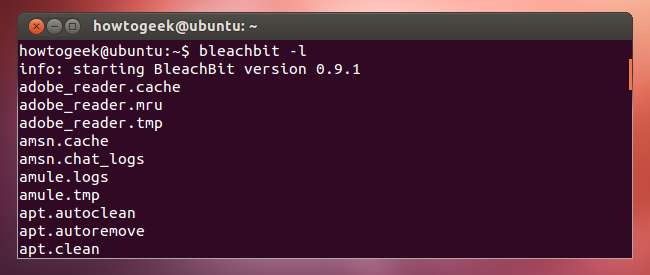
Использовать bleachbit -c команда, за которой следует список очистителей, чтобы запустить очистители. Например, чтобы запустить все очистители Firefox и удалить историю браузера Chromium, вы должны выполнить следующую команду:
bleachbit -c firefox. * chromium.history
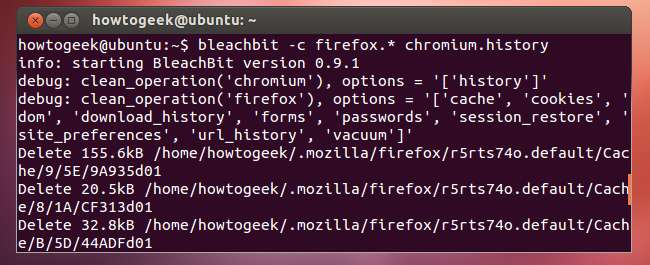
Как и другие команды терминала, вы можете интегрировать эту команду в скрипт для автоматического запуска BleachBit в фоновом режиме.